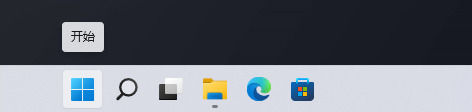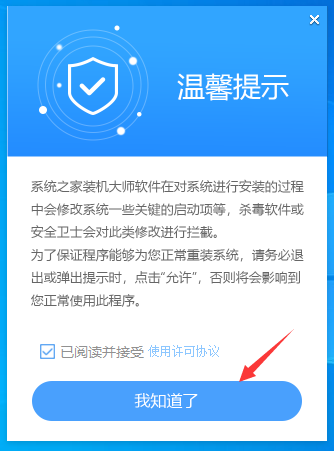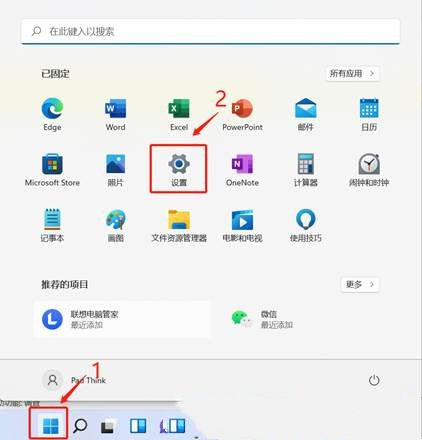如何一键重装Win11系统?一键重装Win11系统方法
如何一键重装Win11系统?最近有很多小伙伴们想了解如何重装系统。那可问对人啦,小编推荐的Windows教程网装机大师适合很多新手朋友们进行安装哦,感兴趣的小伙伴们快来一起看看小编在下面带来的操作系统方法吧!相信可以帮助到你的!
Windows教程网重装软件下载地址https://www.xitongzhijia.net/soft/217381.html
一键重装Win11系统方法
首先,下载【Windows教程网装机大师】进入工具后,工具会自动检测当前电脑系统的相关信息,点击下一步。

进入界面后,用户可自由选择系统安装,这里小编演示的是Win11安装,所以选的是Win11。注意:灰色按钮代表当前硬件或分区格式不支持安装此系统。
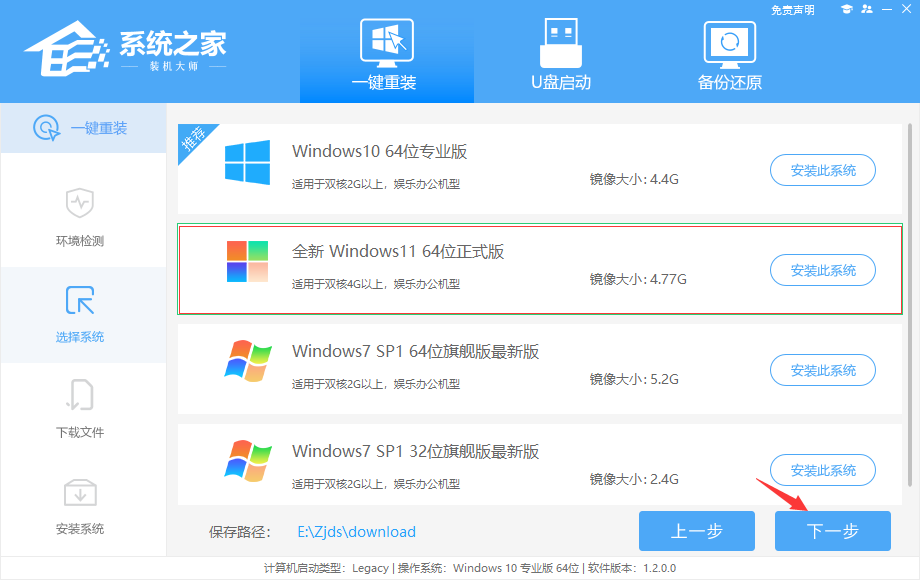
选择好系统后,等待PE数据和系统的下载。
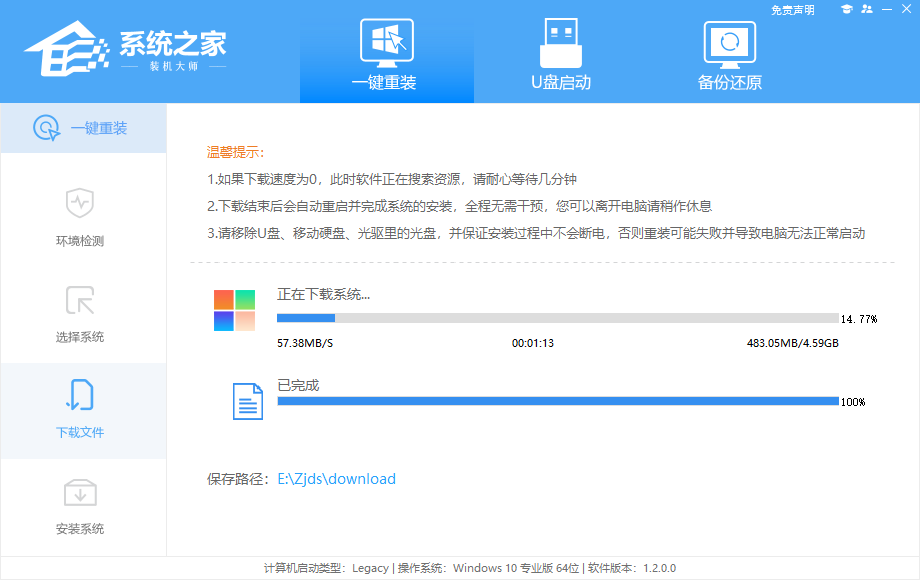
下载完成后,系统会自动重启系统。
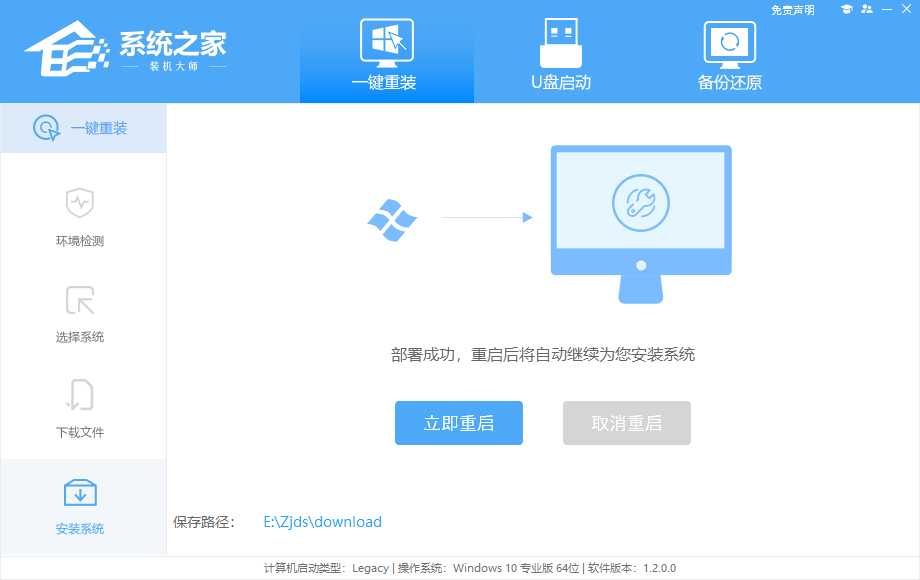
重启系统后,电脑将会进入一个启动项的选择,这时我们选择【XTZJ_WIN10_PE】回车。
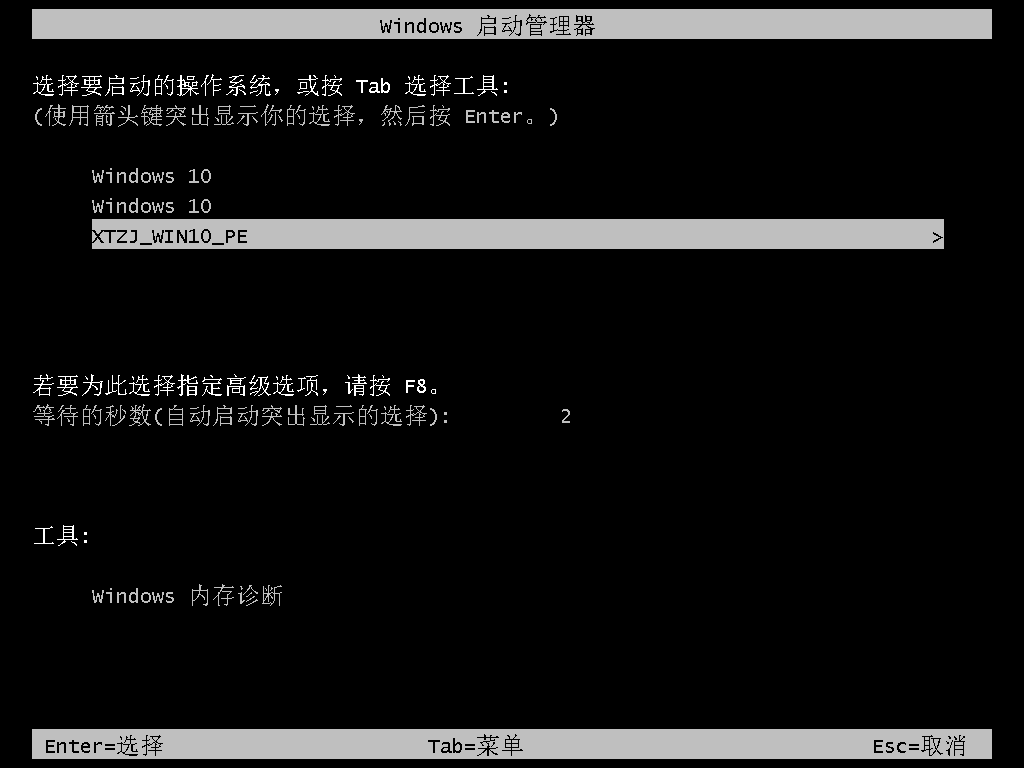
进入后,系统将会自动进行备份还原,等待完成。
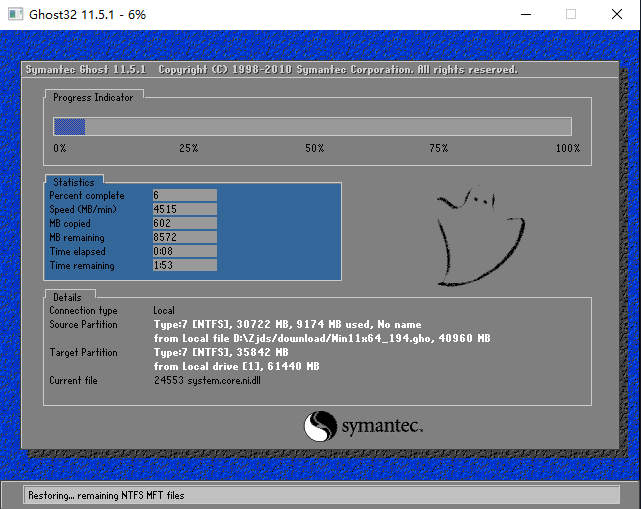
系统备份完成后,将会再次重启,自动进入系统安装界面,这时等待系统安装完成就大功告成了!